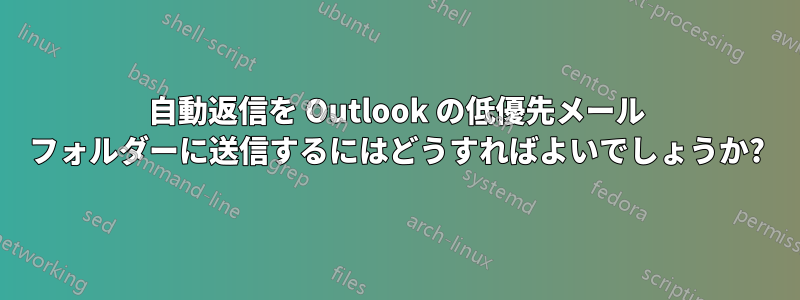
すべての自動返信をクラッター フォルダーに送る最も良い方法は何でしょうか。これはクラッター フォルダーの優れた使い方のように思えます。オフィスにメッセージを送信すると、30 件の「不在」自動返信が届きます。これらすべてが自動的にクラッター フォルダーに入れられると便利です。
自動返信をクラッター フォルダーにドラッグしてみましたが、同じメッセージに対する正当な返信もクラッター フォルダーに入れられてしまい、これはよくありません。自動返信をそこに移動させたいだけです。これに対する既定のオプションは見つかりませんでした (見落としのようです)。ルールも作成しようとしましたが、メッセージをルーティングするオプションとしてクラッター フォルダーが表示されませんでした。そこで、ここでブレインストーミングしてみようと思いました。
(Windows 7 上の Microsoft Outlook 2016)
答え1
これを行うには、電子メール ルールのルールでルールを設定することができました。このルールは、件名に「自動返信」とあるすべての電子メールを Clutter フォルダーに送信します。最初にこれを試したときは、「Clutter」フォルダーが表示されませんでした。しかし、2 回目の試行で、このフォルダーは画面外のリストの下部近くにありましたが、メールのホーム画面ではデフォルトで上部にあるため、位置が変わっただけで混乱しました。さらに混乱したのは、他のほとんどすべてが同じ順序になっているように見えたことです。ルールをテストしたところ、うまくいきました。
ルールの設定方法の説明については、以下の Microsoft サポート記事を参照してください。
答え2
簡単に答えると、設定はありません。そこに何を入れたいのか、何を入れたくないのかを認識するには、何度かそこに物を移動したり、そこから物を移動したりする必要があります。
長い答えは、フォルダーは理論的には、教師あり機械学習アルゴリズムを使用して、そこに何を出し入れするかを監視し、その時点からどのフォルダーに自動的に移動するかを予測することです。つまり、おそらく継続的に時間を費やして、何をクラッターフォルダーに移動すべきかを教える必要があるということです。使用すればするほど、より良くなります。すべきする。
「より具体的には、Microsoft は機械学習を使用して、優先度の低いメッセージを新しい Clutter フォルダーに移動します。Clutter は、ユーザーの操作から学習し、会議、タスク、その他のあらゆる操作を追跡する生産性スイートのソーシャル機能である Office Graph を使用して、ユーザーが無視する可能性のあるメッセージを特定します。」
答え3
自動返信テンプレート フォームをチェックすることで、これを実行するためのクリーン ルールを作成できます。次のルールは、すべての自動返信を Clutter フォルダーに追加します。
Apply this rule after the message arrives
uses the Automatic Replies template form
move it to the Clutter folder
and stop processing more rules
これらのメッセージを自動的に既読としてマークすることも好きです。これは、3 行目の下に次の行を追加することで実行できます。
and mark it as read


